Создание протягивания объема по спирали
1. На вкладке
Модель (Model) щелкните стрелку рядом с элементом
 Протягивание (Sweep)
Протягивание (Sweep) и выберите
 Протягивание объема по спирали (Volume Helical Sweep)
Протягивание объема по спирали (Volume Helical Sweep). Откроется вкладка
Протягивание объема по спирали (Volume Helical Sweep).
2. Чтобы создать эскиз или выбрать профиль спирали, который задает расстояние от начала координат 3D-объекта до оси спирали, щелкните вкладку Привязки (References) и выполните одно из следующих действий.
a. Профиль спирали
◦ Чтобы выбрать профиль спирали, щелкните коллектор Профиль спирального протягивания (Helix sweep profile) и выберите открытый эскиз.
◦ Чтобы создать эскиз профиля спирали, выполните следующие действия.
1. Щелкните Задать (Define). Откроется диалоговое окно Эскиз (Sketch).
2. Задайте плоскость и ориентацию эскиза и щелкните Эскиз (Sketch). Откроется вкладка Эскиз (Sketch).
3. Создайте открытый эскиз для профиля спирали.
4. (Необязательно) Чтобы добавить в эскиз центральную ось спирали, щелкните
Эскиз (Sketch) >
 Осевая линия (Centerline)
Осевая линия (Centerline) в группе "Опорный элемент" (Datum) и нарисуйте осевую линию геометрии для использования в качестве центральной линии.
5. Чтобы выйти из среды эскиза, нажмите кнопку
 ОК
ОК.
3. Для переключения начальной точки протягивания объема по спирали между двумя концами профиля спирали щелкните Развернуть (Flip) рядом с элементом Начальная точка профиля (Profile start point).
4. Чтобы выбрать ось спирали, выполните одно из следующих действий, в зависимости от того, содержит ли эскиз профиля спирали осевую линию геометрии.
a. Ось спирали
◦ Эскиз не содержит осевую линию геометрии - щелкните коллектор Ось спирали (Helix axis) и выберите прямолинейную кривую, кромку, ось или ось системы координат. Выбранная привязка должна находиться на плоскости эскиза.
◦ Эскиз содержит осевую линию геометрии - осевая линия геометрии автоматически выбирается в качестве оси спирали, и элемент InternalCL отображается в коллекторе Ось спирали (Helix axis).
Если элемент InternalCL отсутствует в коллекторе Ось спирали (Helix axis), щелкните Внутренняя осевая линия (Internal CL) для использования осевой линии в эскизе.
5. Чтобы отобразить на экране спираль и перетаскиватель 3D-объекта, щелкните значок

.
6. Чтобы создать эскиз сечения или выбрать сечение, которое система должна вращать, чтобы создать 3D-объект, щелкните вкладку Сечение (Section) и выполните одно из следующих действий.
◦ Чтобы создать эскиз сечения, выполните следующие действия.
1. Выберите Эскизное сечение (Sketched section).
2. Щелкните Создать/править сечение (Create/Edit section). Откроется вкладка Эскиз (Sketch) с отображением красной оси X и зеленой оси Y, пересекающихся в начале координат.
3. Создайте эскиз сечения в начале координат спирали.
|  Примечание Примечание В некоторых случаях эскиз автоматически привязывается к объектам в модели, которые могут изменить результирующую геометрию. Для предотвращения автоматической привязки эскиза к геометрии модели выполните одно из следующих действий. • Чтобы отключить привязку как действие по умолчанию, щелкните Файл (File) >  Опции (Options) Опции (Options) > Среда эскиза (Sketcher). В разделе Привязки эскиза (Sketcher references) снимите флажок Разрешить привязку к геометрии модели (Allow snapping to model geometry). • Чтобы отключить привязку для текущего действия, пока открыта вкладка Эскиз (Sketch), удерживайте нажатой клавишу SHIFT во время рисования. |
4. Нажмите кнопку
 ОК
ОК.
a. Профиль спирали
b. Начальная точка
c. Ось спирали
d. Спираль
e. Ось X
f. Ось Y
g. Сечение 3D-объекта
◦ Для выбора эскиза выполните следующие действия.
1. Выберите Выбранное сечение (Selected section).
2. Щелкните коллектор Эскиз (Sketch) и выберите эскиз для любого места модели.
3. Щелкните коллектор Ось вращения (Axis of revolution), а затем щелкните линейный объект, коллинеарный с одной из линий эскиза, вокруг которой система вращает эскиз.
4. Чтобы выбрать расположение вдоль оси вращения, которое определяет точку контакта между 3D-объектом и спиралью, щелкните коллектор Начало (Origin) и выберите точку, вершину или систему координат, лежащую на оси вращения.
7. Для отображения повернутого 3D-объекта щелкните значок

.
a. Ось Y 3D-объекта
b. 3D-объект
8. Чтобы задать шаг, расстояние между витками спирали, выполните одно из следующих действий.
◦ Постоянный шаг - рядом со значком

введите значение шага.
◦ Переменный шаг - щелкните вкладку Шаг (Pitch), чтобы добавить, определить и поместить точки шага нужным образом.
9. Если необходимо, чтобы задать наклон 3D-объекта с постоянным углом вокруг оси X или оси Z, выполните следующие действия.
a. Щелкните вкладку Корректировки (Adjustments).
b. Чтобы выбрать ось для задания наклона 3D-объекта вокруг нее, выберите Ось Х (X-axis) или Ось Z (Z-axis).
c. Чтобы задать угол наклона, введите значение от -90° до 90°.
10. Щелкните значок

, чтобы использовать правило левой руки, или

, чтобы использовать правило правой руки.
Правило левой руки | Правило правой руки |
| |
11. Щелкните значок

.
 Протягивание (Sweep) и выберите
Протягивание (Sweep) и выберите  Протягивание объема по спирали (Volume Helical Sweep). Откроется вкладка Протягивание объема по спирали (Volume Helical Sweep).
Протягивание объема по спирали (Volume Helical Sweep). Откроется вкладка Протягивание объема по спирали (Volume Helical Sweep). Протягивание (Sweep) и выберите
Протягивание (Sweep) и выберите  Протягивание объема по спирали (Volume Helical Sweep). Откроется вкладка Протягивание объема по спирали (Volume Helical Sweep).
Протягивание объема по спирали (Volume Helical Sweep). Откроется вкладка Протягивание объема по спирали (Volume Helical Sweep).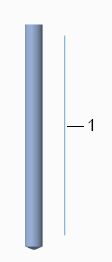
 Осевая линия (Centerline)
Осевая линия (Centerline) ОК
ОК
 .
.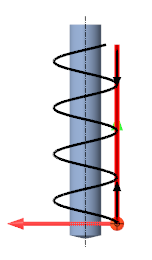
 Опции (Options)
Опции (Options)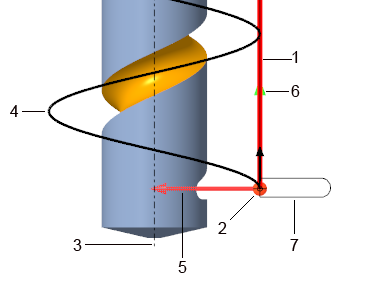
 .
.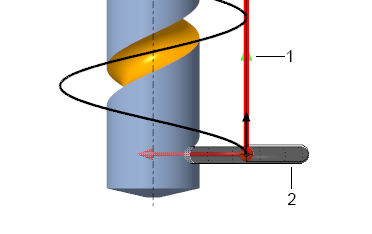
 введите значение шага.
введите значение шага. , чтобы использовать правило левой руки, или
, чтобы использовать правило левой руки, или  , чтобы использовать правило правой руки.
, чтобы использовать правило правой руки.
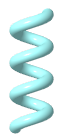
 .
.